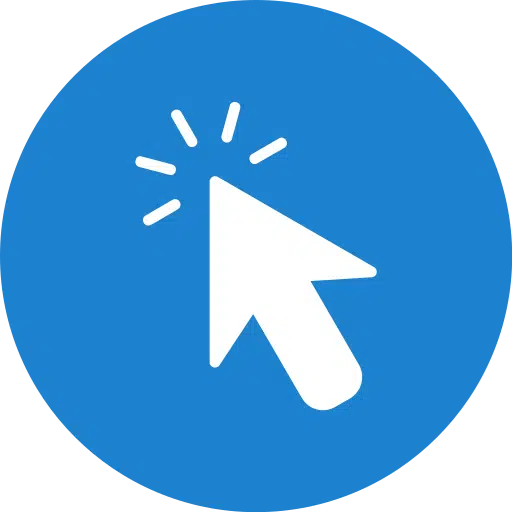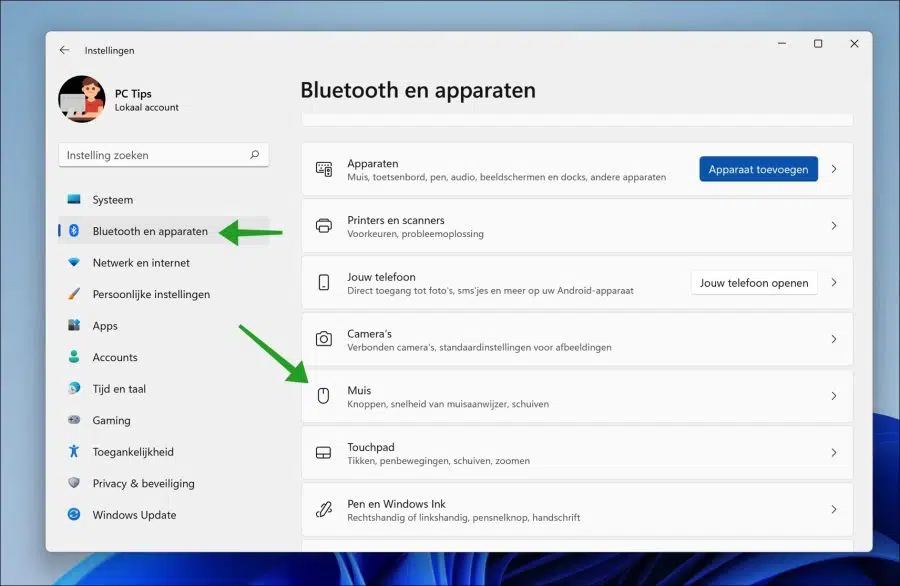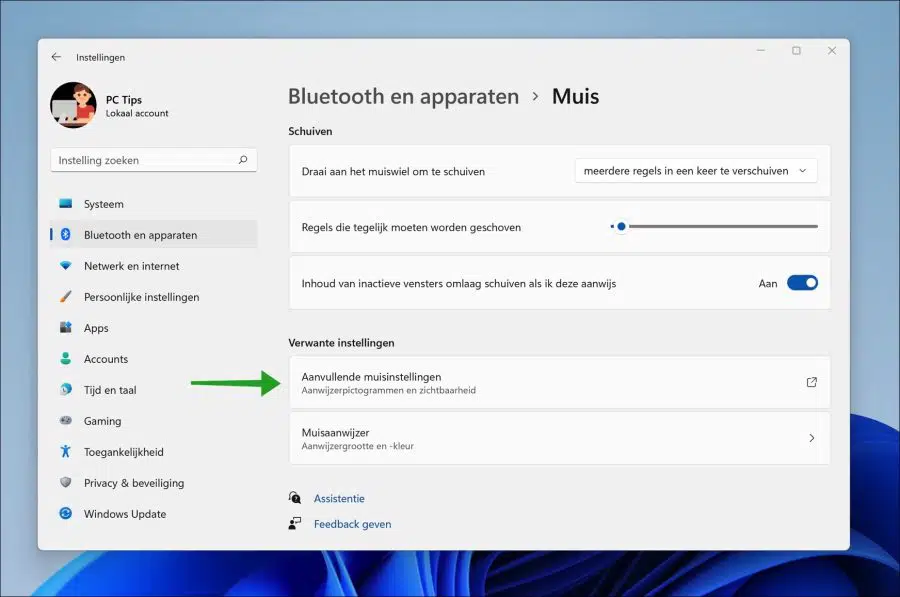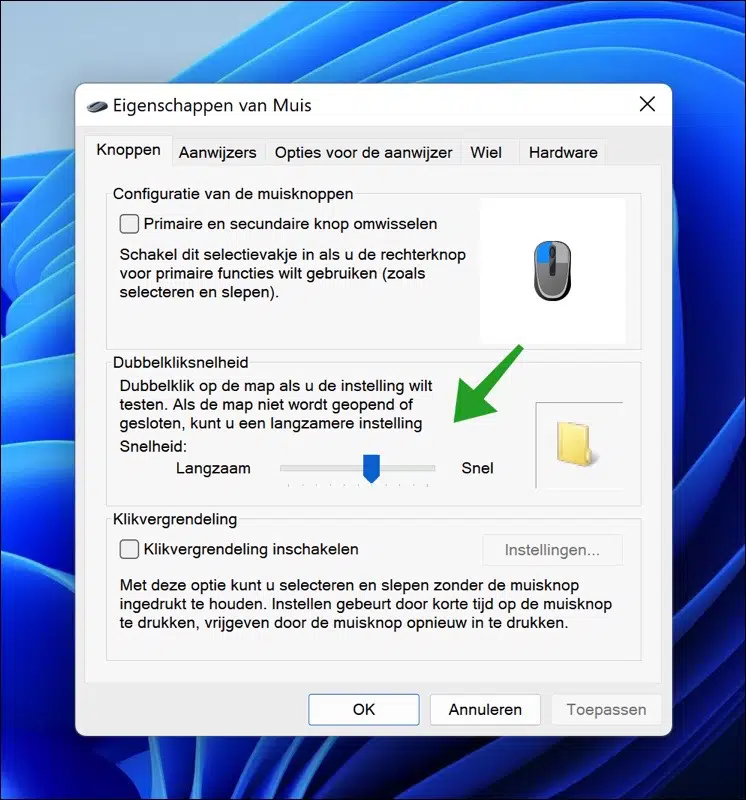Se você tiver problemas ao operar o mouse. Por exemplo, se tiver dificuldade em clicar duas vezes com o botão principal do mouse, você pode ajustar a velocidade do clique duplo no Windows 11.
Isto é especialmente útil para pessoas com deficiência nas mãos ou nos dedos. Você pode usar o Configurações do Windows 11 ajuste a velocidade do clique duplo para mais lenta ou mais rápida.
Para testar a velocidade de clique duplo desejada, você pode clicar em uma pasta nas configurações para definir totalmente a velocidade de clique duplo desejada de acordo com sua preferência. É assim que funciona.
Alterar a velocidade do mouse com clique duplo no Windows 11
Clique com o botão direito no botão Iniciar. Em seguida, clique em Configurações no menu. À esquerda, clique em “Bluetooth e Dispositivos” e depois em “Mouse”.
Em seguida, clique em “Configurações adicionais do mouse” na parte inferior de “Configurações relacionadas”.
Em “Velocidade do clique duplo” você pode definir a velocidade para a configuração desejada. Você pode fazer isso movendo o controle deslizante para lento ou rápido.
Clique duas vezes na pasta para testar a configuração. Se a pasta não abrir ou fechar, considere uma configuração mais lenta.
Espero que isso tenha ajudado você a ajustar a velocidade do clique duplo do mouse no Windows 11. Obrigado pela leitura!
Leia também: